Windows 10 nabízí nový Vlastnosti který je známý jako Compact OS. Proces vytváření kompaktního operačního systému nebo komprimace operačního systému, jako by byl, zajišťuje, že Windows ukládá vaše soubory stlačený forma, čímž se uvolní mnoho disk prostor. Bez této funkce by jednotlivé soubory mohly hodně spotřebovat úložný prostor což může být opravdu problematické, pokud máte na začátku menší úložiště v zařízení. Tato funkce je zvláště užitečná, pokud jde o telefony a tablety, protože obecně mají menší prostor než váš průměrný počítač nebo notebook.
Číst:Jak vyčistit nepotřebné soubory v systému Windows 10
Tato funkce se ukázala být lepší než Windows 8.1 WIMBoot. WIMBoot, přestože je komprimační funkcí, měl všechny systémové soubory napěchované ve složce WIMBoot, zatímco Compact OS je schopen spravovat soubory jednotlivě, aby maximalizoval optimální utilitu místa na disku.
Žádná jednotlivá funkce samozřejmě nemůže být dokonalá. Tato funkce má také několik nedostatků, zejména skutečnost, že při jejím používání obchodujete s lepším fungováním zařízení za další část
místo na disku. Výkon zařízení se trochu zakopne, ale nemělo by vás to odradit od využívání jinak efektivní funkce, pokud vám nedojde úložný prostor nebo není příliš hubený.Jak povolit Compact OS ve Windows 10
- Vyhledávání cmd ve vyhledávání Windows 10.
- Klikněte pravým tlačítkem a vyberte spustit jako administrátor

- Toto pole možností můžete získat také pomocí klávesových zkratek Windows (ikona Windows) + X.
- V okně příkazového řádku, které se otevře, zadejte tento příkaz:
COMPACT.EXE / CompactOS: vždy
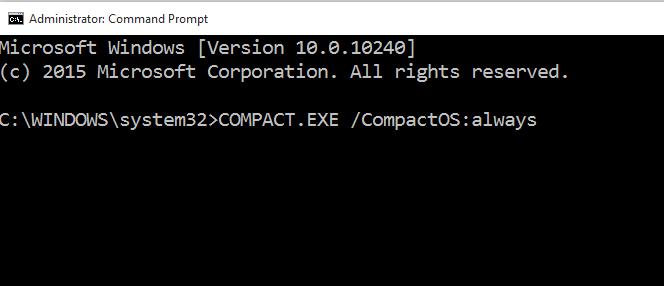
- Díky tomu bude Windows 10 komprimovat vaše soubory a ve výsledku uvolní přibližně 1 až 1,5 GB místa (pro 32 bitů) a přibližně 2,65 GB (pro 64 bitů).
Jak zakázat Compact OS ve Windows 10
Pokud máte pocit, že už máte na disku dostatek místa a nechcete kompromitovat ani na minimu kvality výkonu, můžete kompaktní operační systém deaktivovat. Tento proces lze také použít k deaktivaci kompaktního operačního systému, pokud jej váš systém již používá, aniž byste jej museli povolit.
Systém Windows však automaticky spustí pouze kompaktní operační systém, když zjistí, že váš systém bude mít prospěch ze stejného. Může to být škodlivé, pokud jej chcete deaktivovat, pokud vám to Windows sám povolil, možná byste to měli zvážit.
Takto deaktivujete Compact OS:
- Klikněte pravým tlačítkem na nejspodnější levý okraj obrazovky nebo klikněte pravým tlačítkem přímo na tlačítko Start a ze zobrazených možností klikněte na Příkazový řádek (Správce).
- K aktivaci pole možností můžete také použít klávesy Windows + X.
- V okně Příkazový řádek zadejte:
COMPACT.EXE / CompactOS: nikdy
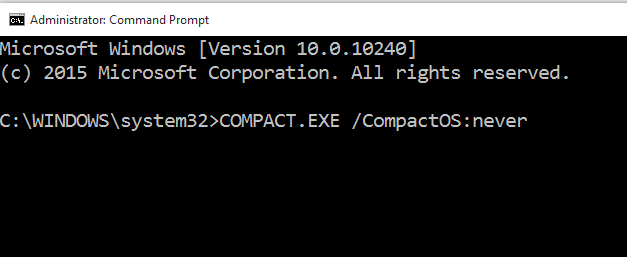
Pokud chcete vědět, zda Compact OS ve vašem systému funguje, nebo ne, budete muset znovu použít příkazový řádek. Jedná se o následující kroky:
Jak zkontrolovat, zda je ve vašem počítači povolena funkce Compact Os
- Klepněte pravým tlačítkem na tlačítko Start nebo použijte Windows + X a získejte pole možností.
- Vyberte příkazový řádek (správce). V okně příkazového řádku zadejte:
Compact / CompactOS: Dotaz
- Pokud je spuštěn systém Compact OS, zobrazí se v okně příkazového řádku zpráva „Systém je ve stavu Compact. Zůstane v tomto stavu, pokud to správce nezmění. “
- Pokud příkazový řádek říká, že v systému Windows není spuštěn kompaktní operační systém, zobrazí se toto: „Systém není ve stavu Compact, protože Windows zjistil, že to pro to není výhodné Systém."


